Möchten Sie Netflix-Videos zur Offline-Anzeige herunterladen? In diesem Tutorial zeigen wir Ihnen zwei Möglichkeiten, Netflix-Filme offiziell und dauerhaft für die Offline-Wiedergabe herunterzuladen, auch nach Ablauf Ihres Abonnements.
Frage: „Kann ich Filme von Netflix auf meinen Laptop herunterladen, um sie offline anzusehen?“
Antworten: Ja.
Mit einem reibungslosen Netzwerk können Sie Netflix-Filme auf verschiedene Arten ansehen, sei es ein Tablet, Ihr Fernseher, ein Smartphone oder ein Browser. Was aber, wenn Sie ein schlechtes Signal oder eine schlechte Internetverbindung haben? Laden Sie einen Netflix-Film zur Offline-Anzeige herunter ist eine perfekte Lösung für lange Flüge oder einen begrenzten Datentarif. Glücklicherweise können Sie mit der Netflix-App Filme herunterladen und TV-Shows um es später offline anzusehen. Aber es gibt Download-Limits. In diesem Artikel zeigen wir Ihnen, wie Sie Filme von Netflix herunterladen, um sie später anzusehen, und geben Ihnen ein paar Tipps und Tricks für ein flexibles Offline-Wiedergabeerlebnis.
INHALT
Teil 1. Häufig gestellte Fragen zum Netflix-Download
Wie funktionieren Netflix-Offline-Downloads?
Wie bei anderen Streaming-Diensten sind die Offline-Downloads von Netflix ausschließlich kostenpflichtigen Abonnenten vorbehalten. Sie können aus vier Abonnementplänen wählen: Standard mit Werbung, Basic, Standard, Premium.
| Standardmäßig mit Werbung | Basic | Normen | Prämie | |
| PREISLISTE | $ Pro Monat 6.99 | $ Pro Monat 9.99 | $ Pro Monat 5.49 | $ Pro Monat 19.99 |
| Unbegrenzte werbefreie Inhalte | ❌ | ✔️ | ✔️ | ✔️ |
| Laden Sie Netflix-Filme herunter | ❌ | ✔️ | ✔️ | ✔️ |
| Streaming-Auflösung | Full HD 1080p | HD 720p | Full HD 1080p | Ultra-HD (4K) |
| Auflösung herunterladen | ❌ | HD 720p | Full HD 1080p | Ultra-HD (4K) |
| Geräte herunterladen | 0 | 1-Gerät | 2-Geräte | 6-Geräte |
Wann werden Netflix-Offline-Downloads verfügbar sein?
Die Offline-Download-Funktion ist in der Netflix-App für Android-, iOS-, Amazon Fire-Tablet-, Windows 10/11-, Chromebook- und Chromebox-Computer verfügbar.
Wie viele Downloads sind auf Netflix erlaubt?
Sie können bis zu 100 Titel pro Gerät herunterladen, und die Downloads dauern nicht ewig. Sie können nur innerhalb von 7 Tagen oder sogar 48 Stunden nach Ihrem ersten Spiel darauf zugreifen.
Wie kann ich Netflix-Filme offline ansehen?
Für die mobile Netflix-App können Sie unten auf dem Bildschirm auf das Symbol „Herunterladen“ tippen. Für Windows- oder Kindle Fire-Tablets gehen Sie bitte zu „Hamburger-Menü“ > „Meine Downloads“. Von hier aus können Sie Netflix-Downloads offline ohne Netzwerk ansehen.

Kann ich Netflix-Filme auf einen Mac herunterladen?
Nein. Für macOS gibt es keine Netflix-App. Und die Download-Funktion wird auf Mac-Computern nicht unterstützt.
Teil 2. Laden Sie Filme über die Netflix-App herunter, um sie offline anzusehen (begrenzt)
Wenn Sie Netflix Basic/Standard/Premium abonnieren, haben Sie die Möglichkeit, Netflix-Titel herunterzuladen und Ihre Lieblingsfilme von Netflix offline anzusehen. Befolgen Sie die folgenden einfachen Schritte:
Wie lade ich Netflix-Filme auf Android- und iOS-Geräte herunter?
Schritt 1. Laden Sie die Netflix-App aus dem Google Play Store oder App Store herunter.
Schritt 2. Öffnen Sie die Netflix-App und melden Sie sich zunächst bei Ihrem Netflix-Konto an.
Schritt 3. Tippen Sie oben rechts auf das Symbol „Suchen“ und geben Sie den Filmnamen in die Suchleiste ein.
Schritt 4. Tippen Sie auf das Symbol „Herunterladen“, um den Film zu speichern.
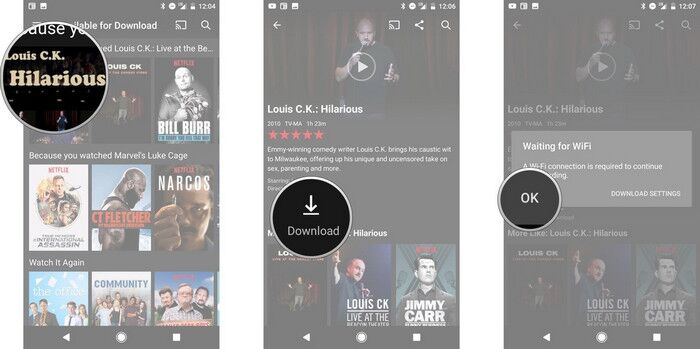
Hinweis: Nicht jeder Titel steht zum Download zur Verfügung.
Wie lade ich Netflix-Filme in der Windows 10-App herunter?
Schritt 1. Starten Sie zunächst die Netflix-App auf Ihrem Windows 10 oder 11.
Schritt 2. Melden Sie sich mit Ihrem kostenpflichtigen Konto an und gehen Sie zum Hamburger-Menü auf der linken Seite.
Schritt 3. Tippen Sie auf „Zum Download verfügbar“, suchen Sie den gewünschten Film und klicken Sie dann auf die Schaltfläche „Herunterladen“.
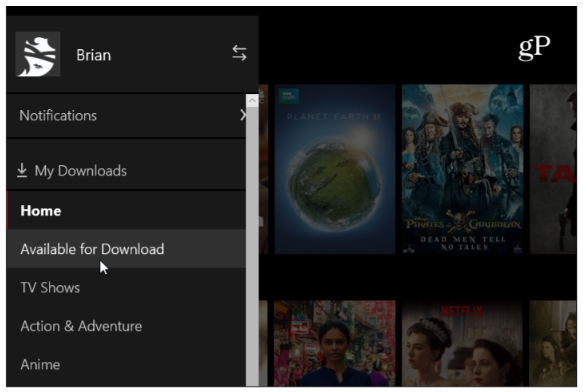
Einschränkungen: Es ist erwähnenswert, dass diese von Netflix heruntergeladenen Inhalte nicht wirklich Ihnen gehören. Sie haben bis zu 7 Tage Zeit, um die heruntergeladenen Filme in der Netflix-App anzusehen. Bei angesehenen Filmen läuft die Frist 48 Stunden nach Beginn der Wiedergabe ab.
Wie kann man also das Download-Limit von Netflix umgehen? Wie behält man die Netflix-Downloads für immer? Gibt es eine Möglichkeit, Netflix-Filme auf den Mac herunterzuladen und offline anzusehen? Um diese Einschränkungen zu überwinden, können Sie sich an einen Netflix-Video-Downloader eines Drittanbieters wenden.
Teil 3. Laden Sie Netflix-Filme zur flexiblen Offline-Ansicht als MP4 herunter
4kFinder Netflix-Video-Downloader ist ein einfaches, aber professionelles Tool für Windows- und Mac-Benutzer. Mit diesem Tool können Benutzer ganz einfach Netflix-Filme, Fernsehsendungen, Anime, Dokumente, preisgekrönte Filme und mehr lokal auf den Computer herunterladen. Benutzer haben auch die Möglichkeit von Laden Sie Netflix-Filme in das MP4- oder MKV-Format herunter, um sie offline und flexibel auf jedem Gerät anzusehen.
Ein weiteres Highlight ist, dass das Programm über einen integrierten Netflix-Webbrowser verfügt, sodass Sie jeden Netflix-Film oder jede Netflix-Show direkt suchen, hinzufügen und herunterladen können. Mit der 4kFinder-Software können Sie Netflix-Filme in verschiedenen Videoqualitäten herunterladen, von 480p bis 720p und sogar Full HD 1080p. Besser noch: Es bietet mehrsprachige Audio- und Untertiteloptionen, die Ihr Seherlebnis verbessern können. Bewahren Sie die Netflix-Downloads anschließend für immer und ohne Ablaufdatum auf oder verschieben Sie sie zur Offline-Wiedergabe auf ein beliebiges Gerät!
Hervorragende Eigenschaften:
- Laden Sie die neu veröffentlichten Netflix-Filme, Fernsehsendungen, Dokumente usw. herunter.
- Laden Sie Netflix-Filme auf Mac und Windows herunter, um sie offline anzusehen.
- Laden Sie Netflix-Videos herunter und speichern Sie sie als MP4/MKV-Dateien.
- Netflix-Videos können entweder in den Optionen H.264 oder H.265 heruntergeladen werden.
- Laden Sie Videos von Netflix in Full HD 1080p herunter.
- Integrierter Netflix-Webplayer, keine Netflix-App erforderlich.
- Bieten Sie eine 6-mal höhere Geschwindigkeit und einen Batch-Modus.
- Halten Sie Audiospuren und Untertitel in verschiedenen Sprachen bereit.
- Speichern Sie Metadateninformationen in Ausgabevideodateien.
- Übertragen und spielen Sie Netflix-Filme auf jedem Mediengerät und Player ab.
Anleitung: So laden Sie Netflix-Filme zur Offline-Ansicht auf MP4 herunter
Hier ist die detaillierte Anleitung zum Herunterladen von Filmen von Netflix auf MP4 zur Offline-Anzeige mit dem 4kFinder Netflix Video Downloader. Sie können diese 4kFinder-Software vorab auf Ihren Mac oder PC herunterladen.
Schritt 1. Starten Sie den 4kFinder Netflix Video Downloader
Starten Sie den 4kFinder Netflix Video Downloader auf dem Desktop und melden Sie sich mit Ihrem Netflix-Abonnementkonto an, um auf den integrierten Webplayer zuzugreifen.

Schritt 2. Netflix-Filme suchen und hinzufügen
Sie können das Schlüsselwort des Films eingeben, dann zeigt Ihnen das 4kFinder-Programm alle zugehörigen Ressourcen an.

Sie können die Film-URL auch aus dem Netflix-Webbrowser oder der Netflix-App kopieren und sie dann in das 4kFinder-Programm einfügen.

Schritt 3. Legen Sie Ausgabeformat und Qualität fest
Als nächstes müssen Sie die Ausgabeeinstellungen einrichten. Bitte klicken Sie auf das „Zahnrad“-Symbol in der oberen rechten Ecke. Stellen Sie im Popup-Fenster das Videoformat, die Videoqualität, den Videocodec, die Sprache, den Ausgabeordner und mehr nach Ihren Wünschen ein. Hier wählen wir das MP4-Format.

Schritt 4. Laden Sie Netflix-Filme auf den Computer herunter
Sobald die Einrichtung abgeschlossen ist, klicken Sie bitte auf die Schaltfläche „Herunterladen“, um den Film über den Netflix-Webbrowser herunterzuladen und ihn als MP4-Datei auf dem lokalen Computer zu speichern. Es ermöglicht Multithread-Aufgaben, sodass Sie dem Suchfeld weitere Film-URLs hinzufügen können.

Schritt 5. Heruntergeladene Netflix-Filme offline ansehen
Nachdem der Download abgeschlossen ist, können Sie auf die Registerkarte „Fertig“ tippen, um die gut heruntergeladenen Netflix-Filme anzuzeigen.

Klicken Sie dann auf den „blauen Ordner“, um den Ausgabeordner zu finden. Wählen Sie einen der heruntergeladenen Netflix-Filme aus und schauen Sie ihn offline mit dem lokalen Mediaplayer an!
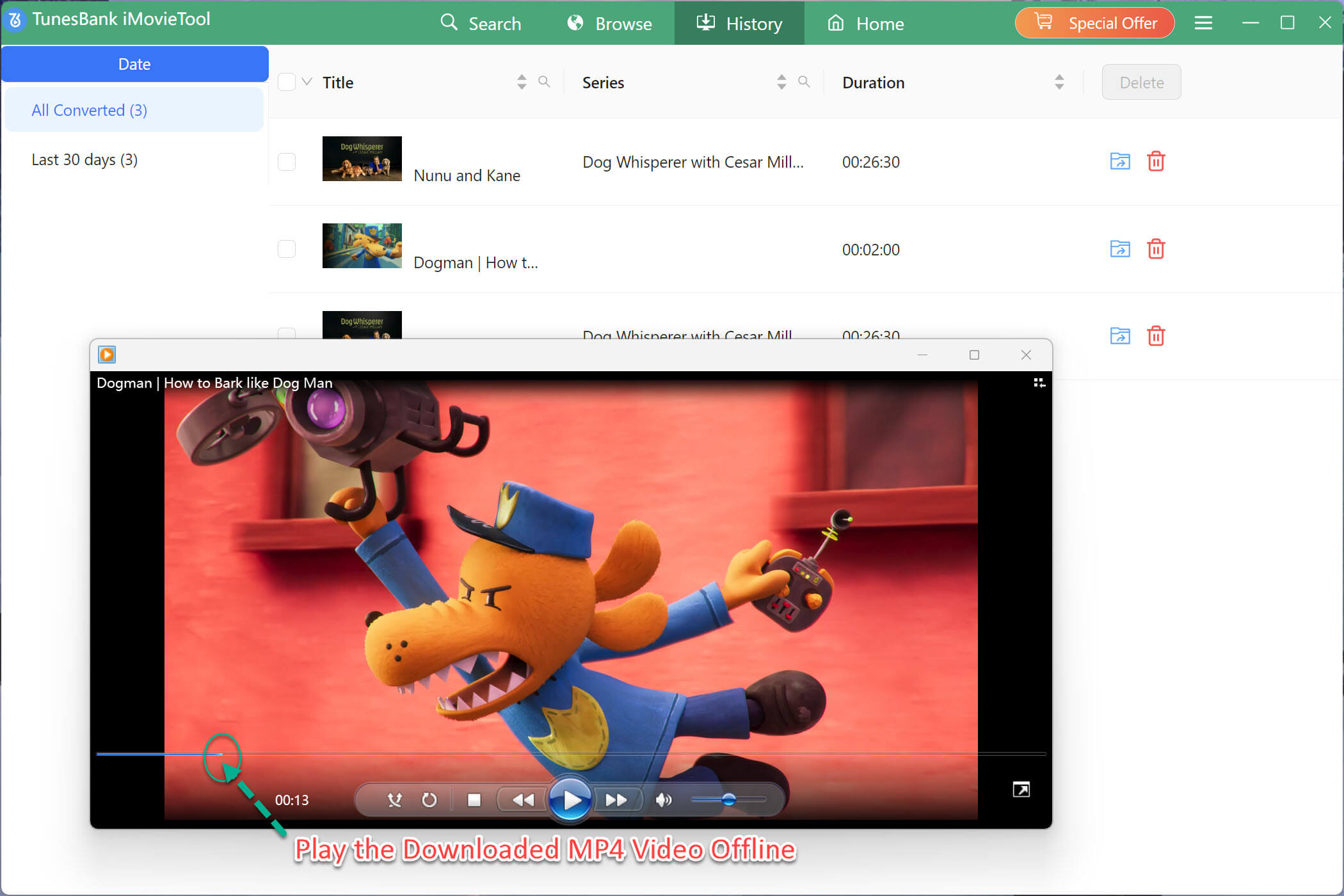

 Laden Sie Netflix-Videos im MP4- oder MKV-Format in 1080P Full HD-Auflösung herunter.
Laden Sie Netflix-Videos im MP4- oder MKV-Format in 1080P Full HD-Auflösung herunter.


Eine Antwort auf „So laden Sie Netflix-Filme zum Offline-Ansehen herunter“
Kommentarfunktion ist abgeschaltet.